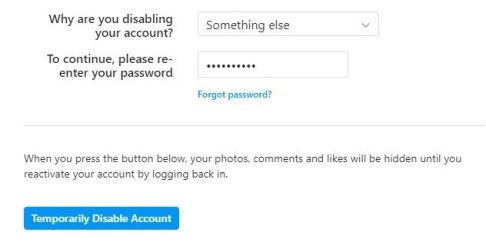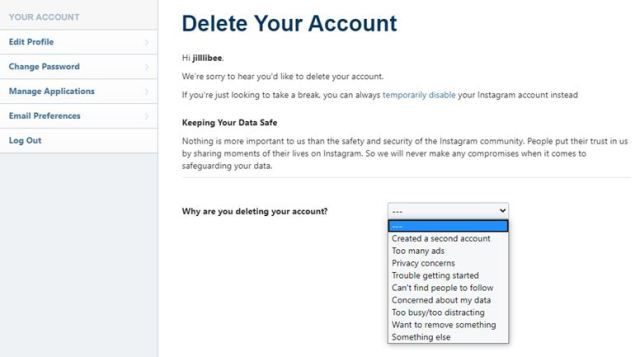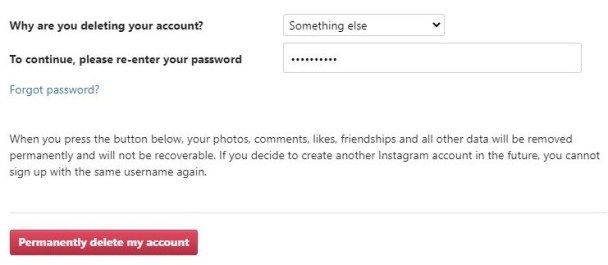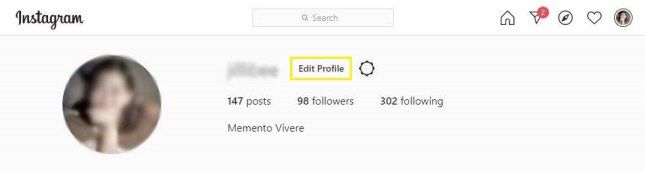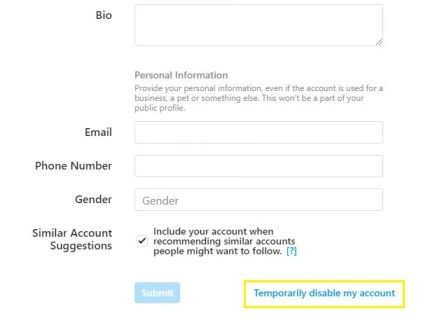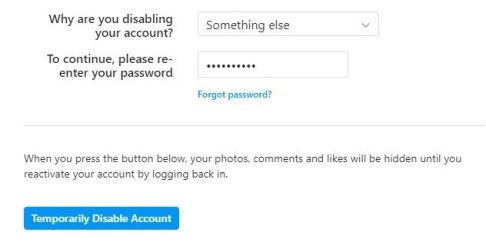Jika Anda sudah muak dengan Instagram, Anda telah datang ke tempat yang tepat. Studi lama dan baru telah mengaitkan peningkatan kecemasan dan depresi dengan dunia yang semakin jenuh teknologi, dengan media sosial disebut sebagai penyebab utama dalam dinamika berbahaya tersebut.

Dengan konten yang berlimpah di Instagram, dari kerumunan pemakan bersih yang saleh, hidup dari pola makan akar bit dan FaceTune , karena iklan yang semakin meluas yang digembar-gemborkan oleh aplikasi, platform berbagi gambar bisa menjadi tempat yang beracun.
Kami juga bukan satu-satunya yang berpikir demikian. Google baru saja merilis Tahun Peninjauan 2018, dan di antara pencarian untuk Meghan Markle, Piala Dunia dan flossing (tarian, bukan jenis kebersihan gigi) adalah pertanyaan tentang cara menghapus Instagram.
Datang di tempat keempat di How To…? kategori, Bagaimana cara menghapus Instagram? terjepit di antara Bagaimana cara mendapatkan kembali Snapchat lama? dan Bagaimana cara menghapus Facebook? - pertanda bahwa, ketika datang ke media sosial, pasang surut.
Jika Anda memerlukan detoks, Anda memiliki dua opsi: Anda dapat menghapus akun Instagram Anda secara permanen, yang akan menghapus semua foto yang dibagikan di situs atau aplikasi, atau Anda dapat menonaktifkan Instagram untuk sementara.
Lihat Meet Hopper terkait, perusahaan rintisan dengan misi untuk mengubah kehidupan superstar Instagram Pembaruan Instagram minggu ini menandai paku terakhir di peti mati bagi Instagram Snapchat untuk berhenti menampilkan umpan kronologis
Namun berhati-hatilah, jika Anda memilih untuk menghapus Instagram secara permanen, profil, foto, video, komentar, Suka, dan pengikut Anda akan dihapus - tidak ada jalan mundur. Anda harus benar-benar yakin siap memasuki dunia bebas filter.
cara terbang dalam mode kreatif
Cara menghapus Instagram
- Anda tidak dapat menghapus Instagram menggunakan aplikasi ini, jadi Anda perlu menggunakan PC atau komputer.
- Buka halaman Hapus akun Instagram di FAQ Instagram .
- Masukkan nama pengguna dan sandi Anda, jika Anda belum masuk. Ini akan membawa Anda ke halaman dengan menu tarik-turun di samping pertanyaan Mengapa Anda menghapus akun?
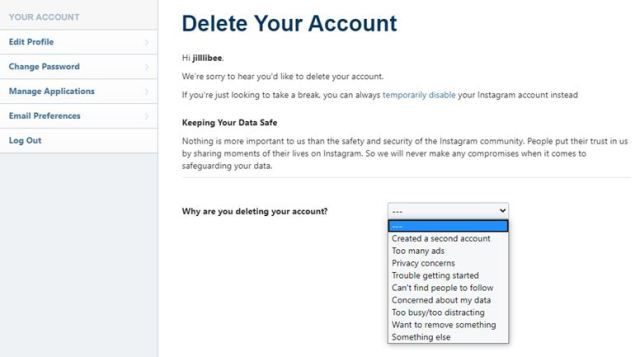
- Pilih dari salah satu dari tujuh opsi: Kesulitan memulai, Membuat akun kedua, Masalah privasi, Ingin menghapus sesuatu, Terlalu sibuk / terlalu mengganggu, Tidak dapat menemukan orang untuk diikuti dan Terlalu Banyak Iklan atau Sesuatu yang Lain.
- Setelah Anda memilih alasan, Anda akan diminta untuk memasukkan sandi Anda untuk yang terakhir kali.
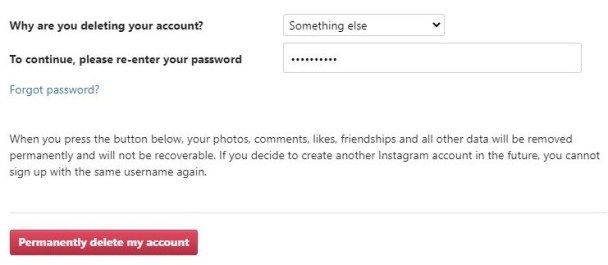
- Untuk menghapus Instagram, klik Hapus akun saya secara permanen saat muncul.
Atau, Anda dapat menonaktifkan akun Anda untuk waktu yang terbatas. Baca terus untuk mengetahui caranya:
Cara menonaktifkan Instagram
Jika Anda tidak ingin menghapus Instagram secara permanen, Anda dapat berhenti dari layanan tersebut. Anda dapat menonaktifkan dan mengaktifkan kembali akun Anda kapan saja di desktop, tetapi tidak melalui aplikasi.
- Masuk ke akun Anda di ponsel atau desktop.
- Pilih gambar profil Anda dan pergi ke Edit Profil.
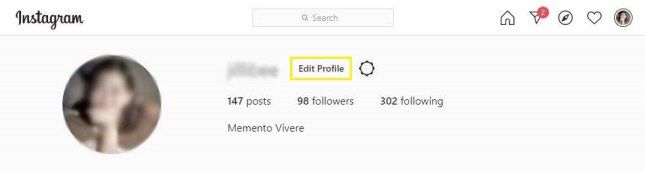
- Gulir ke bawah dan tekan Nonaktifkan sementara akun saya.
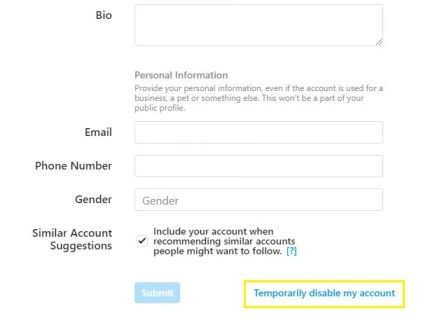
- Anda akan diminta untuk memilih alasan mengapa sebelum diberi kesempatan untuk akhirnya menekan tombol Nonaktifkan Sementara yang muncul.